FUJITUのノートパソコンを思い切って初期化してみた。
2011年の春に購入したfujitu(富士通)のノートパソコン
FMV LIFEBOOK AH42/C
家のメインパソコンとして約4年がんばっていましたが、最近このパソコンが重たくて仕方がなかったのです。パソコンを起動して普通に使えるようになるまで数分かかってしまったりと、処理能力が明らかに低下してきたのです。
そこで、使わないプログラムをアンインストールしたり、写真データなどを外部メモリなどに移動してパソコン内のデータを消去したりしてパソコンを軽くしてみようとしてみました。
プログラムは確実にアンインストールしても大丈夫なものだけを削除したのですが、
削除していいものか判断できないものもあり効果はイマイチでした。
パソコンのHDDに入っているデータ(写真データ、音楽データなどなど)を無線のHDD(NAS)とUSBメモリに移動してパソコンのHDDにはデータを入れないようにしたら少しは効果があったのですが、新品当時のサクサク感がやはりほしい。
HDDをSSDに替えることも考えたのですが、
使っていないプログラムとかいらないデータとかがまだまだありそうで、
一度パソコンをスッキリとリセットしたいと思い
初期化してみることにしました。(購入時の状態にすること)
パソコンを初期化する前に確認しておくこと
パソコンを初期化する前に確認しなければいけないのが
・リカバリーディスクが作ってあるかどうか
・消去してはいけないデータが残っていないか
この2点くらいでしょうか。
富士通のこの機種(LIFEBOOK AH42/C)はハードディスクが正常でリカバリデータを削除してなければ初期化するのにリカバリーディスクは必要ありませんが、リカバリデータが知らない間に消えてしまっている可能性もあるので一応準備しました。
いざ初期化~富士通LIFEBOOK AH42/C~
初期化の方法はパソコンによってやり方が様々ですが
富士通などの国産のパソコンは取扱説明書にやり方が書いてあります。
準備
パソコンをシャットダウンした状態で外付けHDDなどUSB接続された機器類をすべて取り外しておきます。
LANケーブルなどもすべて外します。
ACアダプタで電源をとり途中で電源が切れないようにします。
電源を入れBoot Menuを表示させる
電源をいれるとすぐにfujituのロゴが表示されるのでそのときに「F12」キーを連打します。
するとこんな画面がでます。
この起動メニュー(Boot Menu)が表示されなかったらもう一度電源を入れ直してやり直します。
トラブル解決ナビ
「リカバリ」タブをクリックして
Cドライブを64ビット(ご購入時)の状態に戻す
を選択。
全ドライブの初期化にするか迷ったけどとりあえずCドライブだけにしてみました。
リカバリの注意事項を読んで同意する
最初は同意するが選択できません。
注意事項を下までスクロールして最後まで読むと
同意するが選択できるようになるので同意するにチェックをいれて「次へ」をクリックします。
警告!!!
Cドライブ内のすべてのデータが削除されます!!!
と警告されます。
「わかってますよ。」
と言って「OK」を押します。
リカバリが終わるまで待つ
リカバリが終わるまで待ちます。
終わると完了しましたと表示されます。
OKをクリックすると再起動します。
再起動するとパソコンを購入して最初に電源を入れた時と同じ状態ですので
Windowsのセットアップをしなければいけません。
セットアップして使ってみると
あの新品当時のサクサク感が….感動。
スポンサードリンク
まとめ
パソコンを購入時の状態に戻す作業はいろいろと面倒だし、
できればやりたくないと思っていました。
4年も使っていると使わなくなったプログラムとかいらないデータとかが溜まってきてパソコンが重くなってきます。これは仕方ないですよね。
パソコンが重くなった時の対処方法はいろいろあって
私もいろいろ試してみました。
一時的に効果があったような気がする方法もありましたが
どれも納得できる結果は得られませんでした。
今回パソコンを初期化してみて確かに面倒なところはありました。
でもやってみると、パソコンもスッキリして感動的に軽くなるのはもちろん自分の気持ちもスッキリしちゃいました。なんか大掃除で思い切って使わないものを捨てた時のような感じです。・・・なんとなくわかってもらえます?

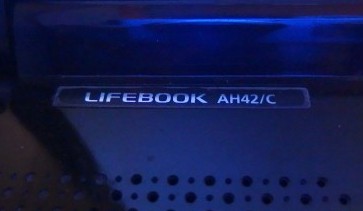
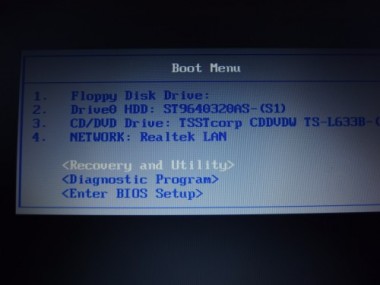

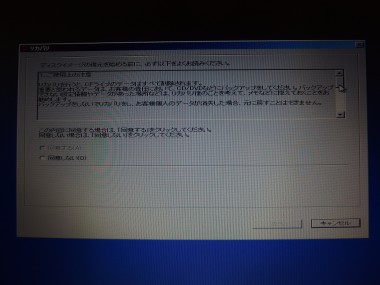


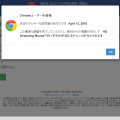



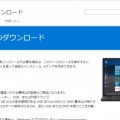









メーカーのページをみても解決できず、こちらのページで解決しました。
同意にチェックできずに困っておりました。ありがとうございます。
コメントありがとうございます。同意にチェックできないところは私もつまずきました。お役に立ててうれしいです。